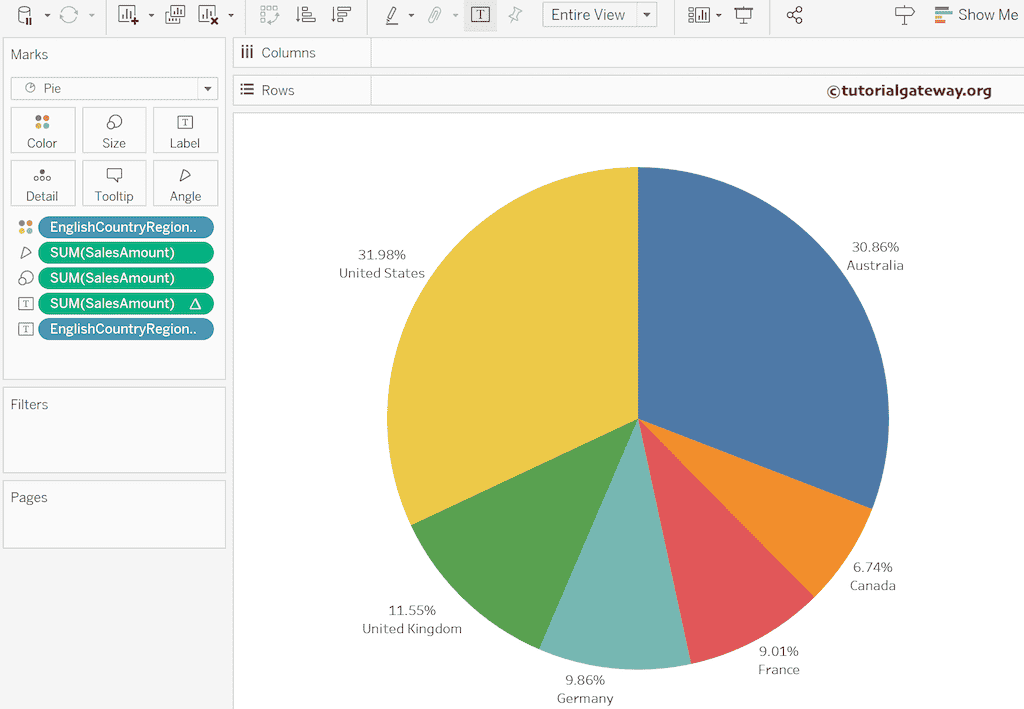本节将通过一个示例,展示如何使用“分析”菜单和“快速表计算”在 Tableau 饼图中显示百分比。默认情况下,桌面会显示实际值,即销售额、利润等的总和。但是,我们可以在此页面上使用提出的两种方法。
如何在 Tableau 饼图中显示百分比?
请选择“英语国家/地区名称”和“销售额”,然后从“显示方式”窗口中点击“饼图”。它会自动为您生成一个饼图。接下来,将“销售额”拖到标签区域以显示数据标签。同样,将国家/地区名称添加到标签架以显示每个国家/地区或扇区的销售额总和。
第一种方法是转到“分析”菜单,选择“百分比”选项,然后选择“表”。它会在饼图的扇区上显示百分比。请访问 Tableau 图表 和 Tableau 饼图 文章,以了解此图表报告的数据源和数据集。
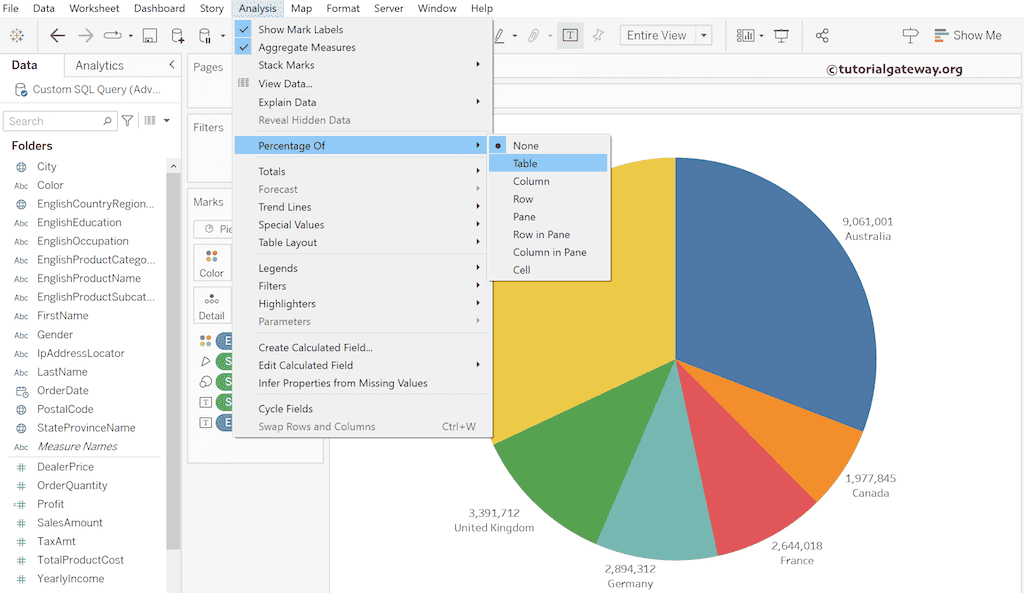
第二种方法是最理想的。首先,请点击标签架(标记为 T)下的 SUM(SalesAmount) 旁边的向下箭头。然后,从上下文菜单中选择“快速表计算”选项,然后选择“总计百分比”选项,即可在饼图中显示百分比。
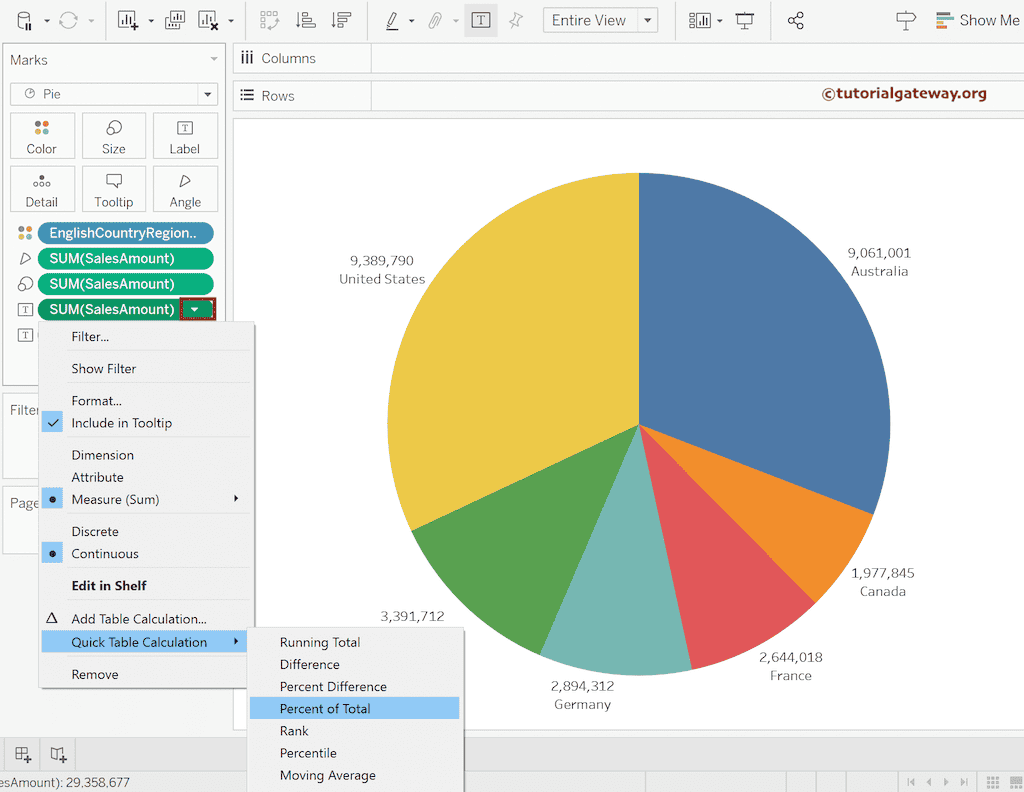
现在,您可以看到 Tableau 饼图显示了每个扇区的百分比。